 360极速浏览器是一款由360公司推出的高效、安全、轻量的网页浏览器,主打极速上网体验和智能防护功能。它采用Chromium和IE双内核智能切换技术,既能流畅加载现代网页,又完美兼容老旧网银、办公系统等页面。浏览器内置广告拦截、恶意网址预警、隐私保护等安全机制,同时支持网页翻译、截图工具、鼠标手势等便捷功能,大幅提升浏览效率。其简洁的界面设计、低内存占用以及快速启动特性,特别适合追求速度与稳定性的用户。无论是日常上网、办公还是娱乐,360极速浏览器都能提供流畅、安全的一站式浏览体验!
360极速浏览器是一款由360公司推出的高效、安全、轻量的网页浏览器,主打极速上网体验和智能防护功能。它采用Chromium和IE双内核智能切换技术,既能流畅加载现代网页,又完美兼容老旧网银、办公系统等页面。浏览器内置广告拦截、恶意网址预警、隐私保护等安全机制,同时支持网页翻译、截图工具、鼠标手势等便捷功能,大幅提升浏览效率。其简洁的界面设计、低内存占用以及快速启动特性,特别适合追求速度与稳定性的用户。无论是日常上网、办公还是娱乐,360极速浏览器都能提供流畅、安全的一站式浏览体验!
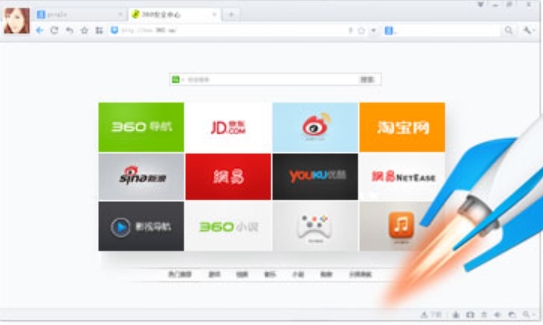
| 相关软件 | 版本说明 | 下载地址 |
|---|---|---|
| 谷歌浏览器 | v64.0.3269.3 | 查看 |
| Firefox(火狐浏览器) | v57.0 Beta3 | 查看 |
| 360安全浏览器 | 官方版 | 查看 |
| QQ浏览器 | v9.6.4.11768 | 查看 |
| 360安全卫士 | 官方最新版 | 查看 |
软件亮点
阅读模式扩展:
提供多种AI朗读模式,可以解放用户的眼睛,从耳朵获取信息,享受阅读。
支持设置不同的护眼模式,让阅读更舒适、更个性化。
小内存占用:
内存管理优化,得益于新内核的应用,在打开10个标签页的情况下,内存占用较前版本减少20%左右,为多任务处理带来更多可能。
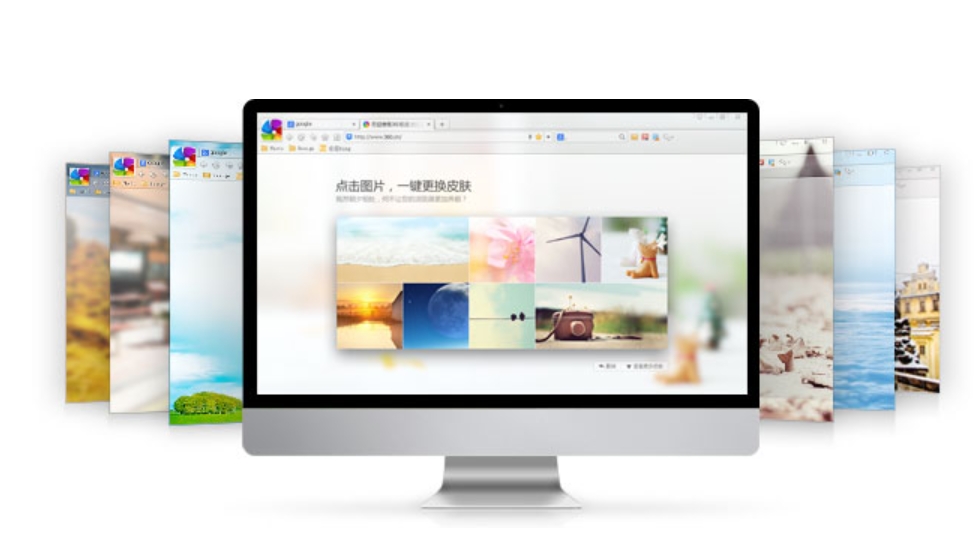
软件特色
纯净无扰的浏览环境:
极大地减少了弹窗,为用户倾力打造一个纯净无扰的浏览环境。无论是打开新标签页,还是沉浸于精彩视频的播放,亦或是专心阅读文章,恼人的广告都无处遁形。
兼容性强:
内置IE兼容模式适配办公场景,完美兼容各种办公OA系统。
持续更新与优化:
360极速浏览器在极速内核升级上一直遥遥领先于国内其他双核浏览器,为用户编织了一个不断更新的“防护盾”,确保速度更快、浏览更安全。
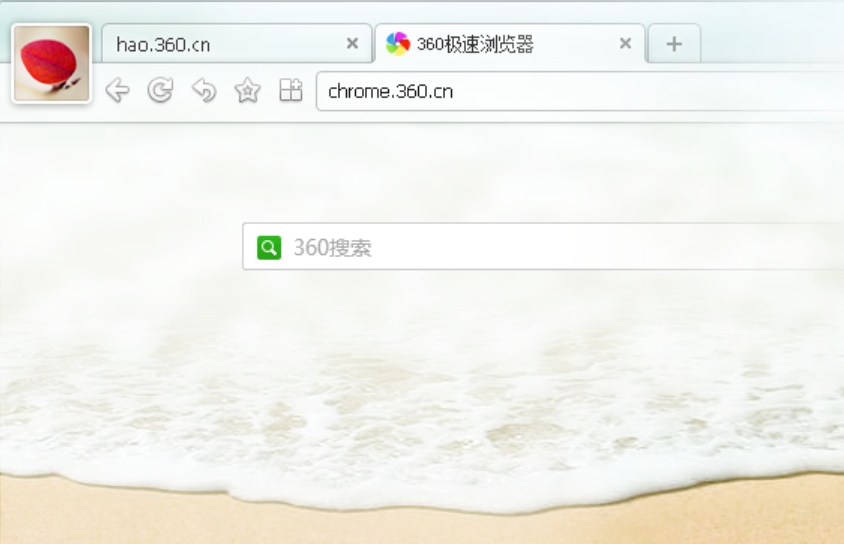
软件功能
安全防护机制:
集成了360的优势安全技术,如恶意代码智能拦截、下载文件即时扫描、隔离沙箱保护、恶意网站自动报警、广告窗口智能过滤等。
内置最全的恶意网址库,采用最新的云安全引擎,对恶意网站、网址进行实时监控和更新,并第一时间对用户进行安全预警。
支持无痕浏览模式,保护用户隐私,防止信息泄露。
双核无缝切换:
融合了IE内核引擎,实现了双核引擎的无缝切换,让用户既能享受到超高速上网的乐趣,又很好地兼容了国内互联网环境。
在网购等实际过程中,所有流程均可使用极速模式打开,只需在最终支付页面使用兼容模式,确保在线交易订单等数据不丢失。
个性化设置与扩展:
提供多种主题以供选择,用户可根据个人偏好进行个性化设置。
内置鼠标手势、超级拖拽、恢复关闭的标签、地址栏下拉列表等实用功能,配合原有Chromium的顺滑操作体验,让用户浏览网页时更加顺畅、安心。
支持Chrome扩展安装,拥有海量办公娱乐扩展,即下即用。
跨平台同步与便捷操作:
支持Windows、Mac等多平台登录,阅读进度、书签、笔记自动云端同步。
提供离线下载、锁屏阅读等便捷功能,满足用户在不同场景下的阅读需求。
常见问题
兼容模式问题
问题描述:某些老旧网站或网银系统可能需要使用兼容模式才能正常显示和使用。
解决方案:
在浏览器地址栏的右侧,你会看到一个小小的图标(如果显示的是一个闪电标志,说明当前是“极速模式”;如果显示的是一个蓝色的字母“e”图标,说明当前就是“兼容模式”)。
如果当前是“极速模式”,而你需要兼容模式,那么直接用鼠标左键点击这个闪电图标,点击之后图标会变成字母“e”的样子,同时页面可能会自动刷新一下,这就表示你已经成功切换到兼容模式了。
浏览器启动时自动运行
问题描述:浏览器可能设置了开机启动项,导致计算机启动时自动运行浏览器。
解决方案:
打开浏览器软件,进入任务管理器或启动项管理界面,找到快压的启动项并禁用。
也可通过系统偏好设置中的“用户与群组”来管理启动项。
更新日志
1、修复覆盖安装后,浏览器崩溃的bug
2、修复扩展按钮不能拖拽排序的bug
3、修复hover网页链接,左下方弹条显示不清晰的问题
功能介绍
网页超速打开,比IE快
全新内核,轻薄界面架构,毫秒启动。多线程加载,下载速度堪比专业下载软件。
收藏随身带,瞬间同步
收藏夹,走到哪里带到哪里,登录网络帐号,收藏内容随您行!
拦截广告
弹窗广告、网页广告、运营商劫持广告、百度搜索广告拦截,统统帮您实现。
登录管家,登录提速
不用记密码,360极速浏览器电脑版登录管家帮你一键安全登录常用网站。
视频加速,缩短加载时间
智能加速,独有影院模式,让你看视频更爽更流畅。
游戏加速,速度提升
游戏模式加速功能帮你搞定游戏卡、慢问题。
FAQ
360极速浏览器怎么清除上网痕迹?
一、打开360极速浏览器,右击下图红框内的部分。
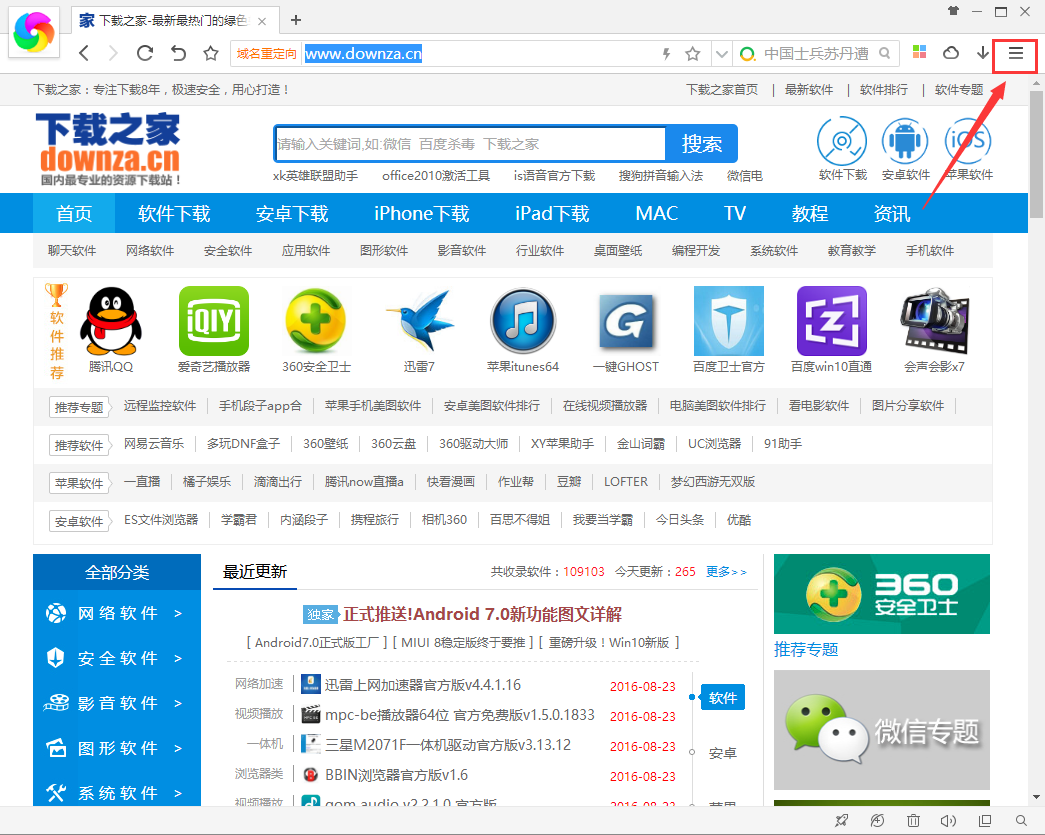
二、在选项中选择【高级设置】,看到展示的内容,选择隐私设置中的【清除上网痕迹】。
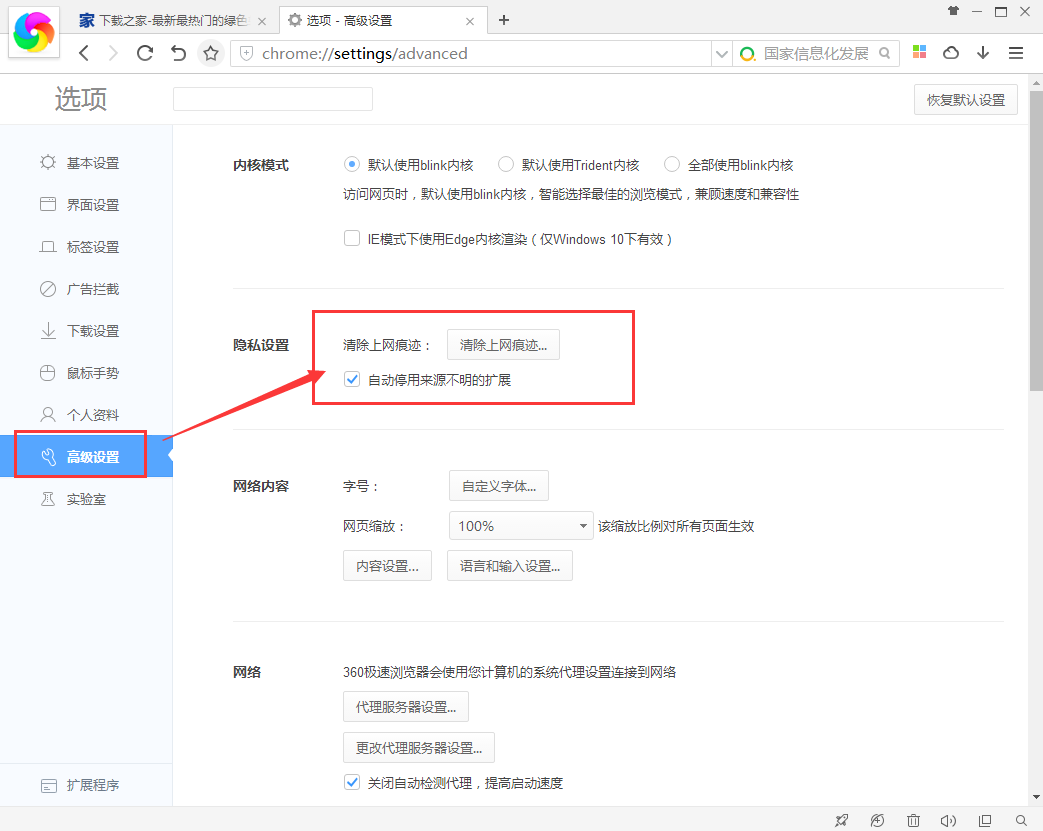
三、可选择删除内容的时间和删除多少信息,点击【清除】即可。
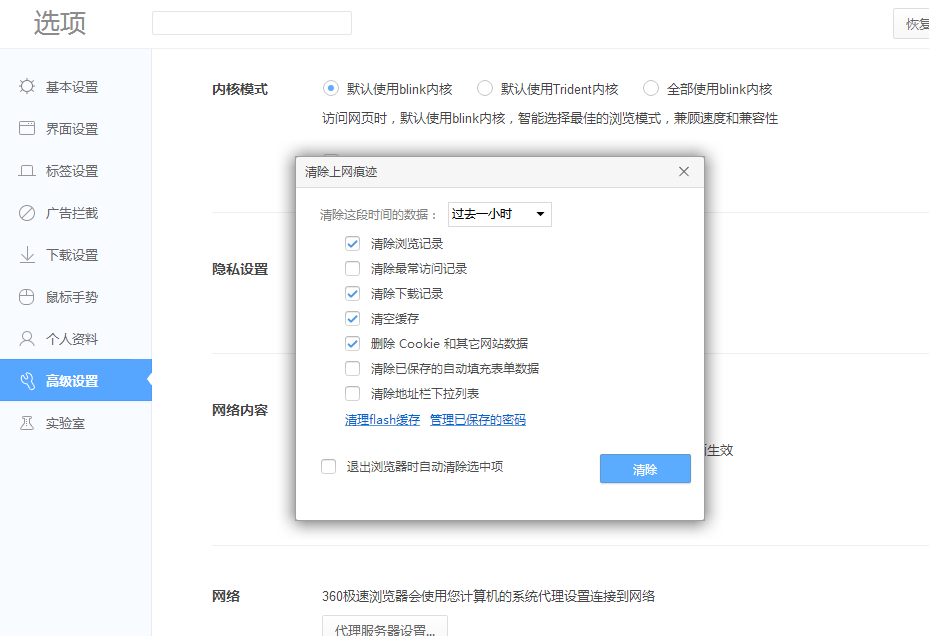
360极速浏览器下载版扩展功能怎么用?
1、打开360极速浏览器,点击页面右上角的扩展中心
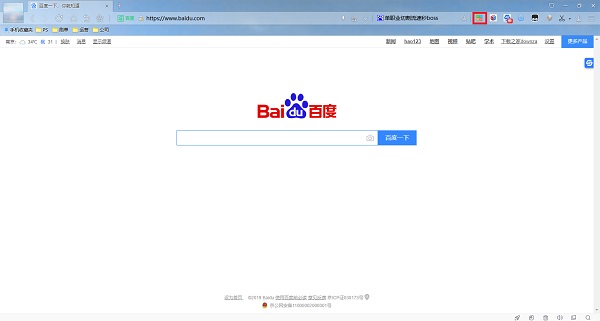
2、选择看中的软件进行下载
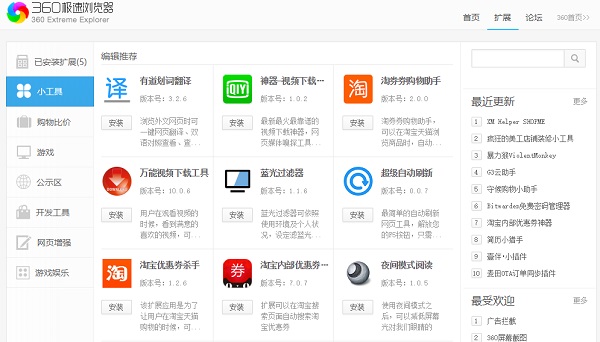
安装步骤
小编带大家来学习一下360极速浏览器的安装过程吧。
1、双击打开安装包,你可以选择【快速安装】,也可以选择【自定义安装】。快速安装,软件会自行决定安装在什么地方,怎样安装等。小编建议自定义安装,因为可以去除不必要的捆绑。
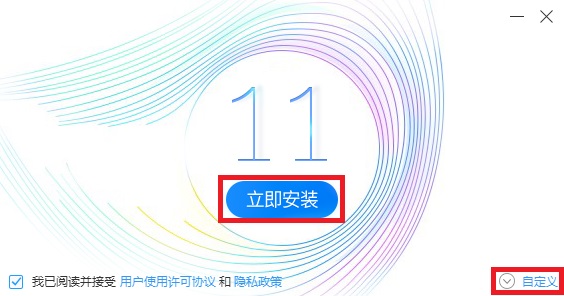
2、选择【自定义安装】后,你可以选择软件安装位置。
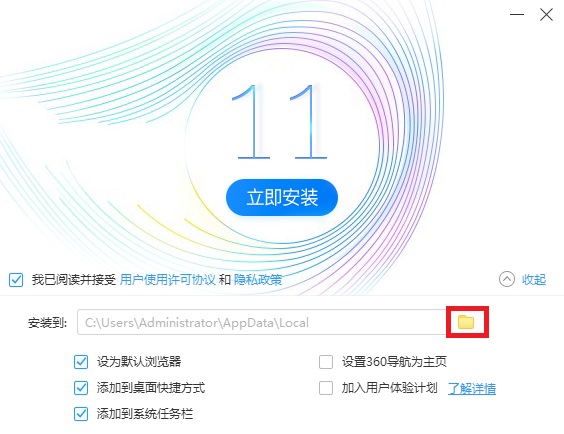
3、安装过程需要些时间,请耐心等待。安装完成后会运行360极速浏览器。
使用技巧
如何个性化设置自己的浏览器?
您可以通过调整浏览局布局、选项配置两种方式个性化设置自己的浏览器。
调整浏览器布局
右击工具栏空白处可以调整浏览器的布局。您可以根据使用习惯显示或隐藏:头像登录框、菜单栏、搜索栏、收藏栏、插件栏、侧边栏和状态栏。如果想恢复默认,可以点击恢复到默认布局即可。
选项配置
点击工具菜单中选项按钮,可以根据您的操作习惯设置您的浏览器。包括基本设置、界面设置、标签栏、地址栏、搜索栏、网页设置、鼠标操作、安全和隐私。
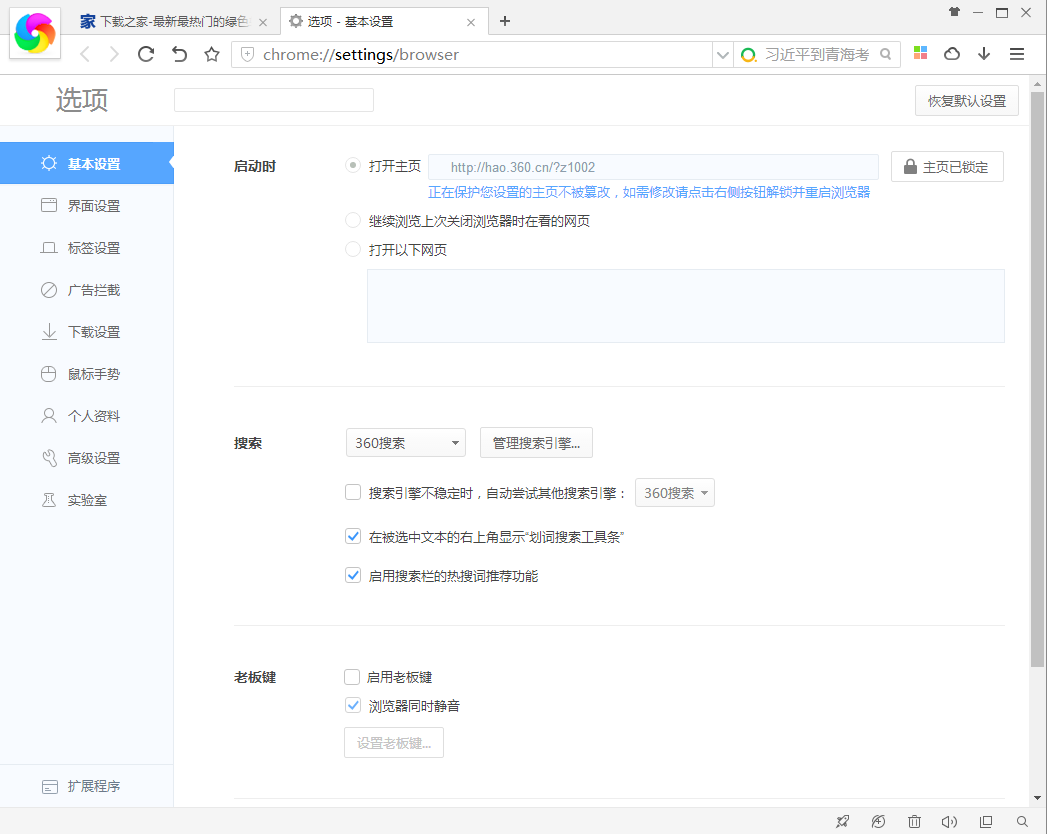

 360安全浏览器 官方最新版
360安全浏览器 官方最新版
 谷歌浏览器 最新版 v140.0.7339.81
谷歌浏览器 最新版 v140.0.7339.81
 Microsoft Edge Dev预览版 v140.0.3430.1
Microsoft Edge Dev预览版 v140.0.3430.1
 2345王牌浏览器 官方版V11.3.0.34455
2345王牌浏览器 官方版V11.3.0.34455
 极速浏览器 官方版 v4.0.9.12
极速浏览器 官方版 v4.0.9.12
 小智双核浏览器 最新版 v7.0.1.34
小智双核浏览器 最新版 v7.0.1.34




















